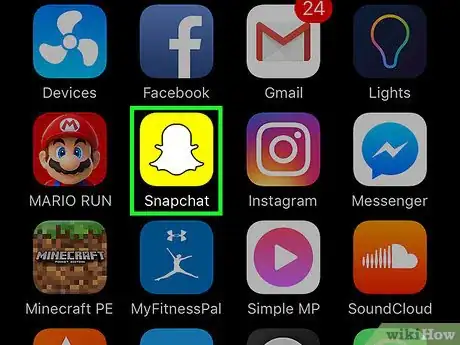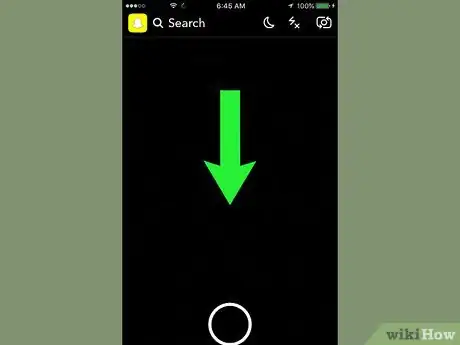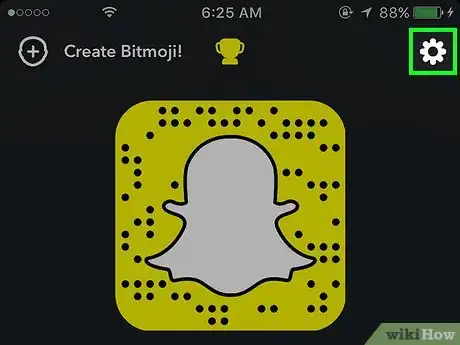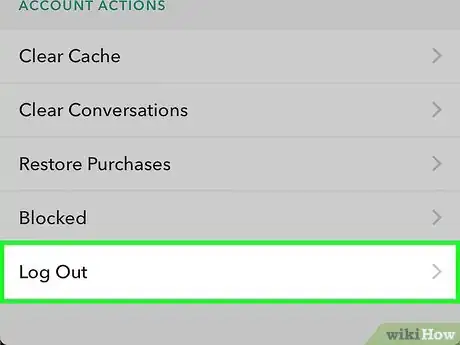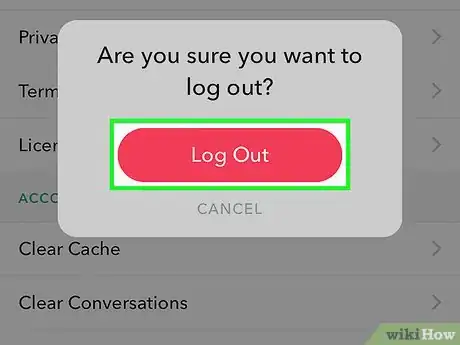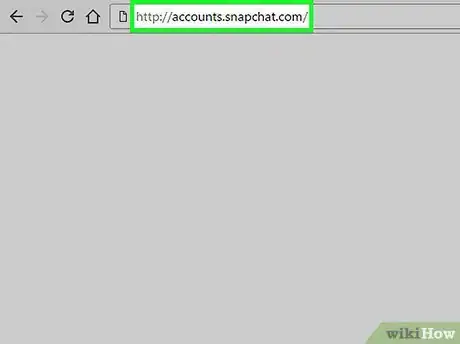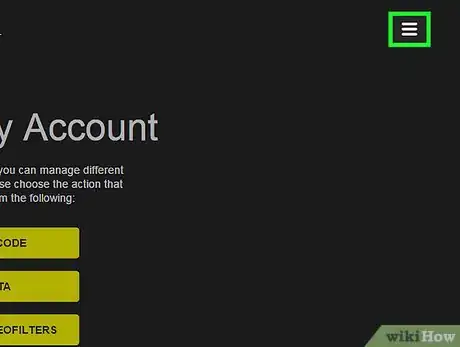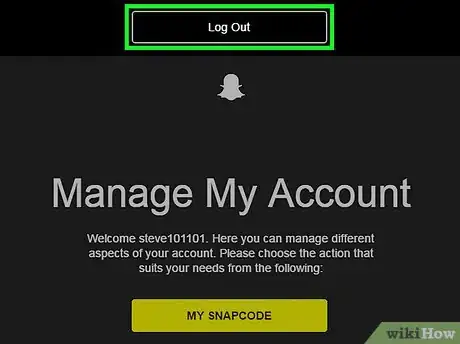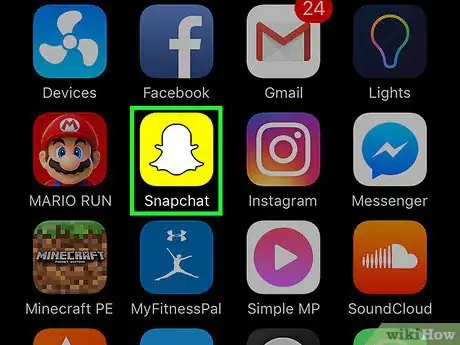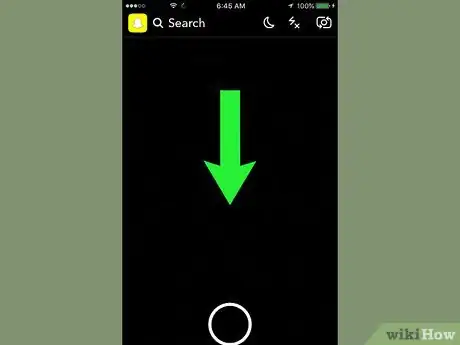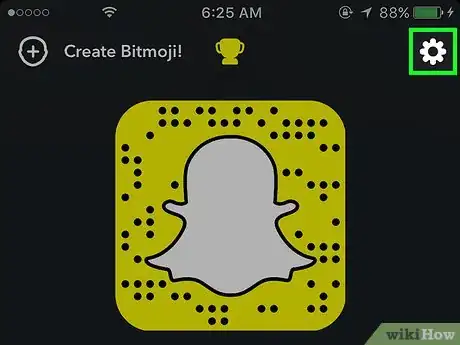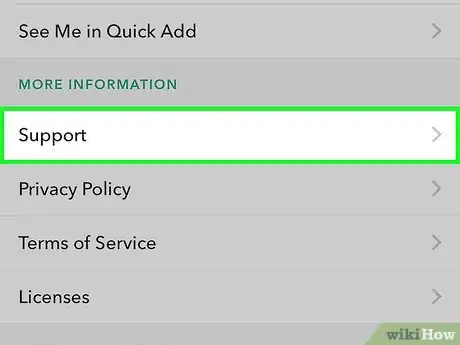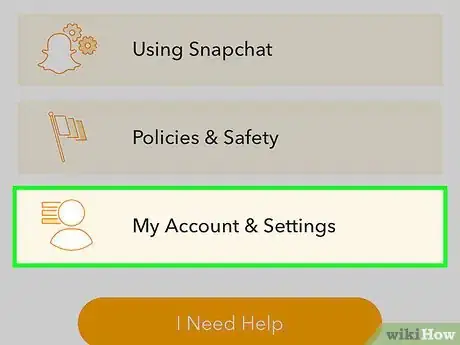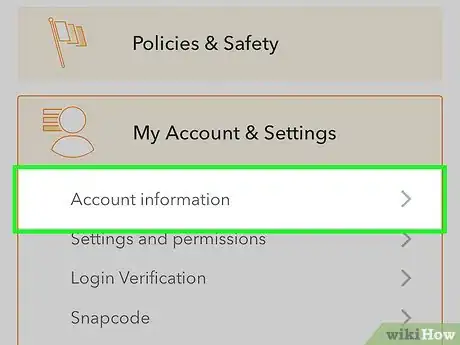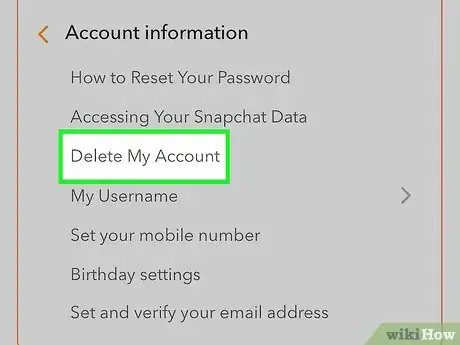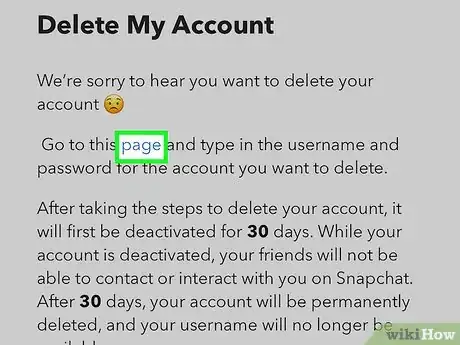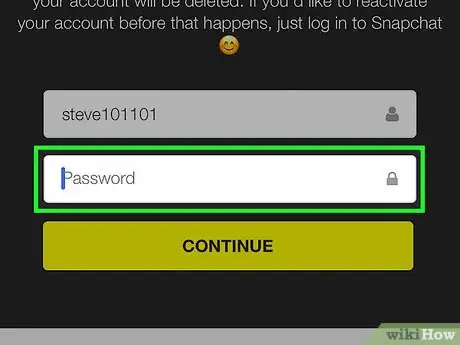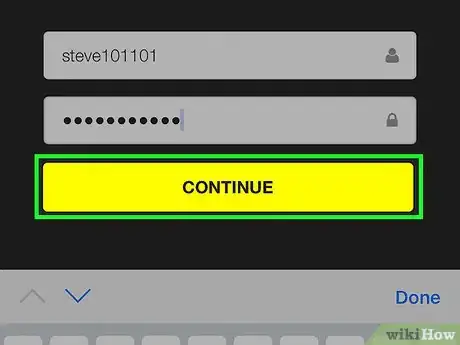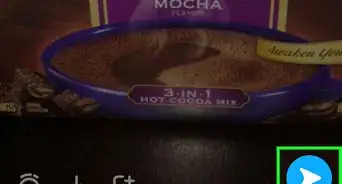X
Este artículo fue coescrito por Jack Lloyd. Jack Lloyd es escritor y editor de tecnología para wikiHow. Tiene más de dos años de experiencia escribiendo y editando artículos relacionados con tecnología. Es entusiasta de la tecnología y profesor de inglés.
Este artículo ha sido visto 18 582 veces.
Este artículo de wikiHow te enseñará a cerrar sesión de tu cuenta de Snapchat en la aplicación del mismo nombre.
Pasos
Método 1
Método 1 de 3:Cerrar sesión de Snapchat
Método 1
-
1Abre la aplicación Snapchat. Es el icono que tiene un fantasma blanco sobre un fondo amarillo.
-
2Desliza hacia abajo en la pantalla de la cámara. Así abrirás tu página de perfil de usuario.
-
3Pulsa en ⚙️. Se encuentra en la esquina superior derecha de la pantalla.
-
4Desliza hacia abajo y pulsa en Cerrar sesión. Se encuentra en la parte inferior de la página.
-
5Pulsa en Cerrar sesión cuando te lo indiquen. Ahora debes volver a la pantalla de inicio de sesión de Snapchat.Anuncio
Método 2
Método 2 de 3:Cerrar sesión en la página de administración de cuenta
Método 2
-
1Abre la página de administración de cuenta de Snapchat. Puedes utilizar esta página web para manejar aspectos de tu cuenta de Snapchat, tales como descargar tu Snapcode, comprar geofiltros y cambiar tu contraseña.[1]
- Al cerrar sesión de tu cuenta ahí, no cerrarás sesión de la aplicación Snapchat en tu dispositivo móvil.
-
2Haz clic en ☰. Se encuentra en la esquina superior derecha de la pantalla “Administrar mi cuenta”.[2]
-
3Haz clic en Cerrar sesión. Se encuentra en la parte superior de la página. En ese momento habrás cerrado sesión del administrador de cuenta.Anuncio
Método 3
Método 3 de 3:Eliminar tu cuenta de Snapchat
Método 3
-
1Abre la aplicación Snapchat. Es el icono de un fantasma blanco sobre un fondo amarillo.
- Si no has iniciado sesión en Snapchat, pulsa en Iniciar sesión e ingresa tu nombre de usuario (o correo electrónico) y contraseña.
-
2Desliza hacia abajo en la pantalla de la cámara. Así abrirás tu perfil de usuario.
-
3Pulsa en ⚙️. Se encuentra en la esquina superior derecha de la pantalla.
-
4Desliza hacia abajo y pulsa en Ayuda. Se encuentra en la parte inferior de la página, en la sección “Más información”.
-
5Pulsa en Mi cuenta y ajustes. Se encuentra en la parte inferior de la pantalla.
-
6Pulsa en el enlace Información de cuenta. Se encuentra en la parte superior de la sección “Mi cuenta y ajustes”.
-
7Pulsa en Eliminar mi cuenta.
-
8Pulsa en el enlace azul “página”. Lo encontrarás en la primera oración del segundo párrafo, el cual empieza con “Ve a esta página”.
-
9Escribe tu contraseña en el campo “Contraseña”. Se encuentra en el medio de la pantalla.
- Es posible que también tengas que ingresar tu nombre de usuario en el campo “Nombre de usuario”.
-
10Pulsa en Continuar. Al hacerlo, desactivarás tu cuenta por 30 días, momento en el que se eliminará tu cuenta de Snapchat.
- Si deseas cancelar el proceso de eliminación desde ese momento hasta el final del periodo de 30 días, simplemente inicia sesión en Snapchat.
Anuncio
Consejos
- Si utilizas el bloqueo de pantalla del dispositivo, puedes mantener los snap a salvo de las miradas indiscretas.
- Si ves un mensaje que dice que tu cuenta de Snapchat ha sido bloqueada, puedes desbloquearla desde la página de administración de cuentas.
Anuncio
Advertencias
- Una vez que tu cuenta haya sido completamente eliminada, no podrás recuperarla.
Anuncio
Referencias
Acerca de este wikiHow
Anuncio